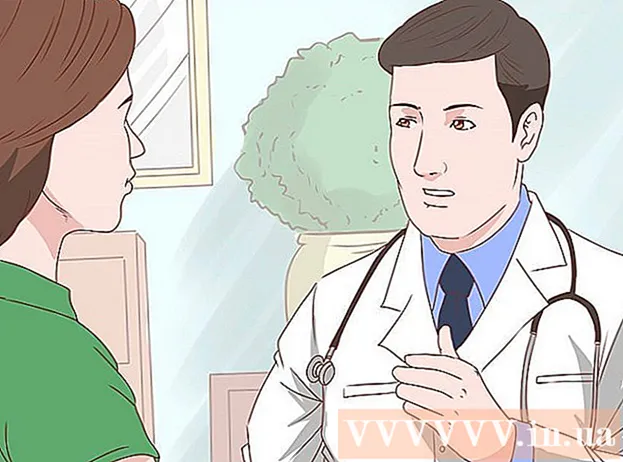Müəllif:
Eugene Taylor
Yaradılış Tarixi:
16 Avqust 2021
YeniləMə Tarixi:
1 İyul 2024
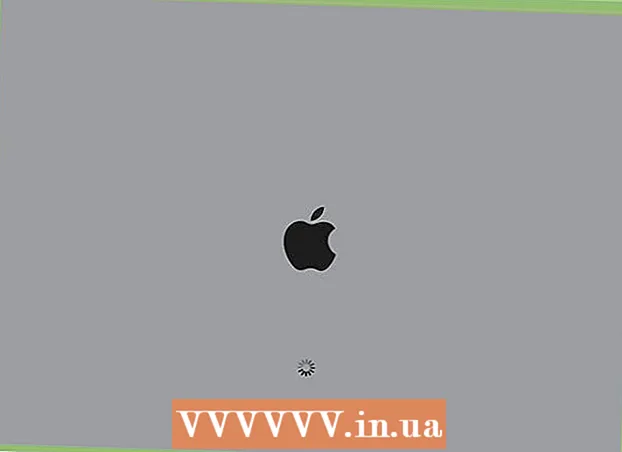
MəZmun
- Addımlamaq
- Metod 3-dən 1: Windows 8
- Metod 3-dən 2: Windows 7, Windows Vista və Windows XP
- Metod 3-dən 3: Mac OS X
- Göstərişlər
Təhlükəsiz rejim, məhdud bir fayl və sürücü dəsti ilə kompüterinizi yükləməyin bir yoludur - hansı komponentin müəyyən problemlərə səbəb olduğunu müəyyənləşdirməyə kömək edir. Kompüterinizi Mac OS X, Windows 8, Windows 7, Windows Vista və Windows XP üçün Təhlükəsiz rejimdə yükləmək üçün bu məqalədəki addımları izləyin.
Addımlamaq
Metod 3-dən 1: Windows 8
 Kompüterinizi açın.
Kompüterinizi açın. Windows 8 işə başladıqdan sonra giriş ekranındakı güc düyməsini vurun və ya vurun.
Windows 8 işə başladıqdan sonra giriş ekranındakı güc düyməsini vurun və ya vurun. Vites düyməsini basıb saxlayın və "Yenidən Başlat" a vurun və ya vurun. Kompüter artıq "Başlanğıc Ayarları" pəncərəsini açacaq.
Vites düyməsini basıb saxlayın və "Yenidən Başlat" a vurun və ya vurun. Kompüter artıq "Başlanğıc Ayarları" pəncərəsini açacaq.  "Təhlükəsiz Modu" seçin və enter düyməsini basın. Kompüter artıq təhlükəsiz rejimdə açılacaqdır.
"Təhlükəsiz Modu" seçin və enter düyməsini basın. Kompüter artıq təhlükəsiz rejimdə açılacaqdır.
Metod 3-dən 2: Windows 7, Windows Vista və Windows XP
 Bütün sürücüləri kompüterinizdən çıxarın (xarici sabit disklər, USB çubuqlar, CD və ya DVD).
Bütün sürücüləri kompüterinizdən çıxarın (xarici sabit disklər, USB çubuqlar, CD və ya DVD). Kompüterinizi yenidən başladın.
Kompüterinizi yenidən başladın. Kompüter yenidən yüklənərkən F8 düyməsini basıb saxlayın. "Qabaqcıl Önyükleme Seçimləri" pəncərəsi artıq açılacaqdır.
Kompüter yenidən yüklənərkən F8 düyməsini basıb saxlayın. "Qabaqcıl Önyükleme Seçimləri" pəncərəsi artıq açılacaqdır.  "Təhlükəsiz Modu" seçmək üçün ox düymələrindən istifadə edin və enter düyməsini basın. İndi kompüter təhlükəsiz rejimdə açılacaqdır.
"Təhlükəsiz Modu" seçmək üçün ox düymələrindən istifadə edin və enter düyməsini basın. İndi kompüter təhlükəsiz rejimdə açılacaqdır.
Metod 3-dən 3: Mac OS X
 Kompüterinizi açın.
Kompüterinizi açın. Başlanğıc səsini eşidənə qədər gözləyin və sonra keçid düyməsini basın. Düyməni basıb saxlayın.
Başlanğıc səsini eşidənə qədər gözləyin və sonra keçid düyməsini basın. Düyməni basıb saxlayın.  Alma ekranda göründükdən sonra keçid düyməsini buraxın. Mac'iniz artıq Təhlükəsiz Modu işə salacaq.
Alma ekranda göründükdən sonra keçid düyməsini buraxın. Mac'iniz artıq Təhlükəsiz Modu işə salacaq.
Göstərişlər
- Kompüterinizi yenidən başlataraq təhlükəsiz rejimdən çıxırsınız.
- Yuxarıdakı metod dərhal işə yaramırsa, yenidən cəhd edin. Bəzən düymələrin basılmasının səhv vaxtı səbəbindən dərhal təhlükəsiz rejimə girmirsiniz.
- Bir klaviatura olmadan bir Mac'ı Təhlükəsiz Modu önyükləmək istəyirsinizsə, bunu eyni şəbəkədəki başqa bir Mac'dan edə bilərsiniz. Kompüterinizə giriş əldə etdikdən sonra Terminal proqramına "sudo nvram boot-args =" - x "yazın və seçilmiş kompüter təhlükəsiz rejimdə işə başlayacaq.
- İki əməliyyat sisteminə sahib bir Windows kompüteriniz varsa, əvvəlcə təhlükəsiz rejimə keçərkən əməliyyat sistemini seçməlisiniz.
- Ox düymələri klaviaturanızda işləmirsə, ox düymələrini açmaq üçün qısa müddətə "NUM LOCK" düyməsini basın.